
„Ich bin ein begeisterter Nutzer der Amazon Music App, aber ich frage mich immer noch, ob es für mich möglich ist Laden Sie Amazon Music auf den Computer herunter und wie kann ich das machen...“
Dasselbe gilt für den Benutzer, der die obige Frage stellt, sicherlich gibt es noch eine Reihe anderer Amazon Music-Fanatiker, die nach Problemumgehungen suchen, wenn es darum geht, Amazon Music auf den Computer herunterzuladen. Wenn Sie bereits Amazon Prime-Mitglied sind, wissen Sie sicherlich bereits, dass Sie kostenlosen Zugriff darauf haben Amazon Prime Musik. Aber im Vergleich zu Amazon Music Unlimited bietet Amazon Prime Music zwar eine geringere Anzahl an Songs und die verfügbaren Titel ändern sich von Zeit zu Zeit. Daher reicht der Zugriff auf die verfügbaren Songs von Amazon Prime Music möglicherweise nicht aus.
Keine Sorge, dieser Beitrag ist Ihnen gewidmet. Es gibt eine Reihe von Methoden, um Amazon Music auf Ihren Computer herunterzuladen, und wir werden uns nacheinander mit ihnen befassen.
Inhaltsverzeichnis Teil 1: So laden Sie Amazon Music auf den Computer herunterTeil 2: Einfache Möglichkeit, Amazon Music-Songs ohne Einschränkungen auf den Computer herunterzuladenTeil 3: Zusammenfassung
Sie müssen wissen, dass es tatsächlich zwei offizielle Möglichkeiten gibt, wie Sie Amazon Music-Songs auf Ihren Computer herunterladen können. Nun, eigentlich können Sie die gekauften Tracks herunterladen. Wir werden Ihnen mitteilen, wie Sie dies mit diesen 2 Methoden tun können – über die Amazon Music App und über den Amazon Web Player über den Browser Ihres PCs.
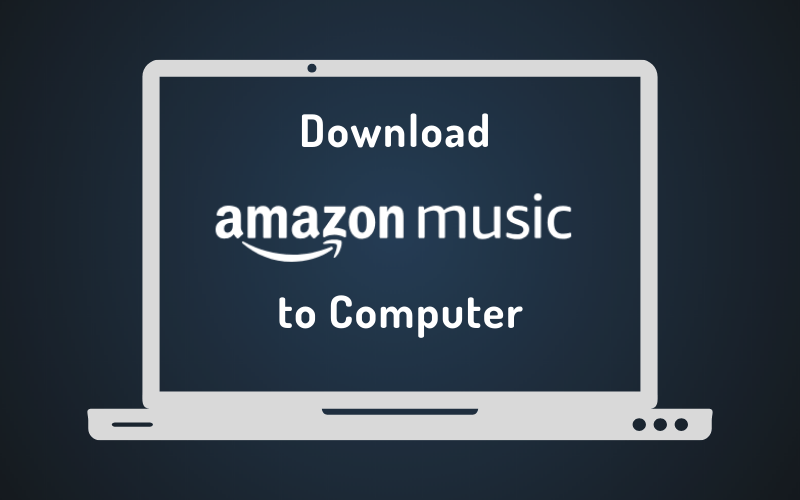
Wenn Sie versuchen, Amazon Music auf Ihren PC herunterzuladen, müssen Sie nur vier einfache Schritte ausführen. Und das sind diese.
Schritt 1. Öffnen Sie die Amazon Music-Desktop-App auf Ihrem derzeit verwendeten PC. Melden Sie sich mit Ihren Amazon Music-Anmeldeinformationen an.
Schritt 2. Klicken Sie auf der Hauptseite auf die Schaltfläche „Bibliothek“ und wählen Sie dann die Schaltfläche für „Songs“. Klicken Sie anschließend auf die Schaltfläche „Gekauft“. Auf diese Weise sehen Sie eine Seite, auf der alle Ihre gekauften Titel und Alben angezeigt werden.
Schritt 3. Neben jedem Titel oder Album befindet sich ein „Download“-Symbol, das Sie sofort sehen werden. Klicken Sie auf diese Schaltfläche, um Amazon Music auf den Computer herunterzuladen.
Schritt 4. Sobald Sie mit den obigen drei Schritten fertig sind, werden die heruntergeladenen Amazon Music-Songs automatisch im Amazon Music-Ordner gespeichert.
Sie können Amazon Music auch über den Webbrowser Ihres PCs herunterladen. Hier müssen Sie 5 Schritte ausführen.

Schritt 1. Rufen Sie im Browser Ihres PCs die Hauptwebsite von Amazon auf und melden Sie sich mit Ihren Amazon Music-Anmeldeinformationen an – Benutzername und Passwort.
Schritt 2. Gehen Sie zum Abschnitt „Bibliothek“ und wählen Sie dann die Songs oder Alben aus, die Sie herunterladen möchten. Klicken Sie nach der Auswahl auf die Schaltfläche „Herunterladen“.
Schritt 3. Auf dem Bildschirm wird eine Meldung angezeigt, in der Sie gefragt werden, ob die App auf Ihrem Computer installiert werden soll. Wählen Sie einfach die Option „Nein danke, Musikdateien direkt herunterladen“.
Schritt 4. Wenn Sie gefragt werden, ob Sie eine oder mehrere Dateien speichern oder öffnen möchten, wählen Sie stattdessen die Schaltfläche „Speichern“.
Schritt #5. Nachdem der Downloadvorgang abgeschlossen ist, können Sie die Datei nun öffnen. Sie können die heruntergeladenen Dateien im Ordner „Downloads“ sehen, der der Standardordner für Ihren Browser ist.
Diese beiden offiziellen Wege zu Laden Sie Amazon Music auf den Computer herunter funktioniert nur, wenn Sie Songs im Rahmen Ihrer Amazon Prime-Mitgliedschaft gekauft haben. Außerdem handelt es sich um geschützte Dateien, sodass Sie nicht auf jedem anderen Gerät, das Sie verwenden möchten, auf sie zugreifen können, es sei denn, der Schutz wird zuerst entfernt.
Mach dir keine Sorgen. Wenn Sie zum nächsten Teil springen, erfahren Sie mehr darüber, wie Sie Amazon Music ohne Einschränkungen auf Ihren Computer herunterladen können.
Der Versuch, Amazon Music auf Ihren Computer herunterzuladen (gekaufte Songs), ist ein sehr einfacher Vorgang – wie Sie vielleicht auch im ersten Teil gelesen haben. Die Dateien, die Sie erhalten, sind jedoch unter dem geschützt DRM Schutzpolitik. Sie können sie also nicht auf nicht autorisierten Mediaplayern und Geräten streamen, es sei denn, Sie entfernen zuerst den Schutz der Songs.
Es gibt mehrere professionelle Softwareanwendungen, die Ihnen dabei helfen können, Amazon Music auf den Computer herunterzuladen und den DRM-Schutz zu entfernen. Aber was wir hier empfehlen, ist die Verwendung des DumpMedia Amazon Music Converter.
Kostenlos herunterladen Kostenlos herunterladen
Die DumpMedia Amazon Music Converter ist ein vertrauenswürdiges Tool, das in der Lage ist, den DRM-Schutz der Amazon-Songs im Handumdrehen aufzuheben. Mehr noch, es kann Ihnen helfen Laden Sie Amazon Music-Songs herunter und die Musik konvertieren lassen MP3und andere flexible Formate wie WAV, M4A oder FLAC. Während die Songs konvertiert werden, können Sie auch sicherstellen, dass die 100% Die Originalqualität der Titel bleibt erhalten, ebenso wie die ID-Tags der Songs und wichtige Informationen. Sie sollten sich also keine Sorgen darüber machen, dass die Songs, Albumnamen, Titel, Kunstwerke und andere notwendige Details der Künstler verloren gehen.
Mit der schnellen Konvertierungs- und Download-Geschwindigkeit dieser App können Sie davon ausgehen, dass die transformierten Dateien innerhalb weniger Minuten für das Offline-Streaming verfügbar sind. Das DumpMedia Das Support-Team ist auch immer verfügbar, falls Sie Hilfe benötigen, und die App wird regelmäßig aktualisiert, sodass Sie immer alle Verbesserungen erleben können, die an der App vorgenommen werden.
Dies ist auch ein Professioneller Downloader für Amazon MUsic mit einfachen Navigationstasten. In Bezug auf die Verwendung zum Herunterladen von Amazon Music und während des Konvertierungsprozesses können Sie damit sicherlich problemlos umgehen, auch wenn Sie die App zum ersten Mal verwenden. Keine Sorge, wir haben hier auch ein Tutorial, wie Sie diese App verwenden können, um Amazon Music auf den Computer herunterzuladen.
Schritt 1. Sie müssen sicherstellen, dass die Installationsanforderungen der DumpMedia Amazon Music Converter muss abgeschlossen und ausgeführt werden, bevor Sie die App auf Ihrem PC installieren können. Dies wird von beiden unterstützt Windows und Mac-Computer, Kompatibilität ist also kein Problem. Sobald Sie die App auf Ihrem Computer installiert haben, starten Sie sie und beginnen Sie, die Amazon Music-Songs hinzuzufügen. Sie können sie zum einfachen Hochladen per Drag & Drop verschieben. Außerdem können Sie eine Menge Songs verarbeiten, da die App die Stapelkonvertierung unterstützt.

Schritt 2. Eine gute Sache, die die App bietet, ist die Möglichkeit, die Ausgabeprofileinstellungen anzupassen. Nachdem alle Songs importiert wurden, können Sie nun das Ausgabeformat und den Ausgabepfad festlegen. Achten Sie darauf, flexible Formate wie zu wählen MP3 sodass die Wiedergabe auf mehreren Mediaplayern und Geräten möglich ist.

Schritt 3. Nachdem Sie den Ausgabebereich eingerichtet haben, können Sie nun die Schaltfläche „Konvertieren“ abhaken. Dadurch wird die App veranlasst, den Konvertierungsprozess zu starten. Während die App die Tracks konvertiert, wird gleichzeitig auch das DRM-Entfernungsverfahren durchgeführt.
Wie erwähnt werden die DumpMedia Amazon Music Converter erledigt die Arbeit innerhalb weniger Minuten, sodass Sie davon ausgehen können, dass die umgewandelten Dateien sofort fertig sind. Mehr noch, sie sind bereits DRM-frei. Sie können also uneingeschränkt alles damit machen. Sie können sie auf externen Laufwerken oder Online-Speicherwolken speichern oder sogar auf CDs rippen, wenn Sie Lust dazu haben. Auch das Teilen der DRM-freien und konvertierten Songs mit Freunden und Familienmitgliedern ist jetzt möglich.
Damit du es kannst Laden Sie Amazon Music auf den Computer herunter, für die gekauften Songs im Rahmen Ihrer Amazon Prime Music-Mitgliedschaft können Sie entweder eine der beiden offiziellen Methoden verwenden – Herunterladen über die Amazon Music-App oder Herunterladen über den Webbrowser. Diese Methoden können jedoch nur angewendet werden, wenn Sie gekaufte Songs erhalten haben und diese unter DRM geschützt sind. Probieren Sie professionelle Apps wie diese aus, um die Einschränkungen aufzuheben und trotzdem Amazon Songs herunterzuladen DumpMedia Amazon Music Converter.
